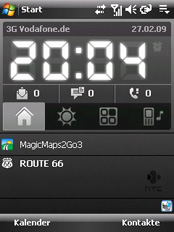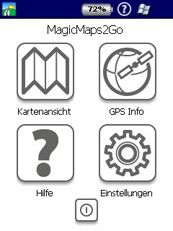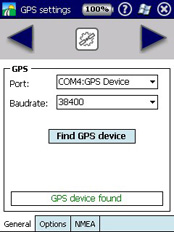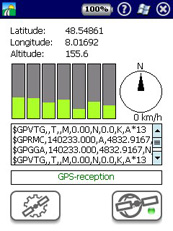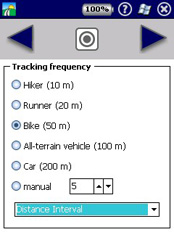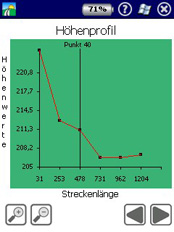MagicMaps2GO V3
Inhaltsverzeichnis
Beschreibung und Möglichkeiten
MagicMaps2GO ist die Software, um MagicMaps-Karten unterwegs auf PDAs und Smart- phones mit WindowsMoile verfügbar zu machen. Neben den digitalen Karten des Tour Explorer können dabei auch die
KOMPASS Digital Maps (Kartenmaterial für Urlaubsgebiete wie Mallorca) und der
D-Sat 7 Luftbildatlas verwendet werden. Ein entsprechender Kartenausschnitt bzw. Routen und Projekte können so z.B. mit dem TourManager erstellt, auf den PDA bzw. das Smartphone übertragen und unterwegs genutzt werden. TourManager und MagicMaps2GO sind dabei aufeinander abgestimmt und ermöglichen eine recht einfache Tourvorbereitung und Navigation.
Folgende grundlegende Möglichkeiten stehen mit MagicMaps2GO zur Verfügung:
Anzeige von Kartenmaterial des Tour Explorer bzw. ActionMaps.
Anzeigen des eigenen Standortes.
Anzeige von Routen bzw. Projekten des Tour Explorer.
Navigation mit Richtungs- und Entfernungsangabe.
Einfache Sprachausgabe an Wegpunkten als Orientierungshilfe.
Markieren von wichtigen Punkten mit Klick auf Karte oder Koordinateneingabe (GeoCachen).
Einstellungen vor der Tour
Vor der ersten Tour rentiert sich ein Blick in die Einstellungsmöglichkeiten von MagicMaps 2Go. Einiges davon muss eingestellt werden, vieles kann eingestellt werden. Die Einstellungs- möglichkeiten sind dabei recht vielfältig und lassen eine individuelle Anpassung an den eigenen PDA bzw. das eigene Smartphone zu. MagicMaps stellt hierzu eine bebilderte Anleitung im Supportbereich der Firmen-Homepage zur Verfügung. Diese erleichtert die Einstellungen.
Ein erster Blick sollte auf Seite zwei der Einstellmöglichkeiten den GPS-Einstellungen gelten. Hier gilt es den richtigen ComPort und die richtige Baudrate einzustellen. Nähere Informa- tionen hierzu liefern die Anleitungen zum GPS-Empfänger bzw. zu PDA oder Smartphone. Wird der Wert korrekt eingestellt, wird der Empfänger als gefunden gekennzeichnet und unter der GPS-Info sind die Daten im NMEA-Protokoll zu sehen. Eingestellt werden kann hier auch eine eventuelle Geoidkorrektur des Empfängers oder ein fester Wert. So kann die Höhe korrekt angezeigt werden. Ebenfalls interessant ist die Möglichkeit, bei GPS-Empfang ständig ein Log der GPS-Daten aufzuzeichnen. So kann eine Tour im Nachhinein auch dann noch rekonstruiert werden, wenn ein Track aus Versehen nicht gespeichert wurde. Max. fünf solcher Log werden dann auf der Speicherkarte abgelegt bzw. die jeweils ältesten dann automatisch gelöscht.
In den Einstellungen zur Kartenansicht sollte überlegt werden, wie die Karte im Gelände angezeigt werden soll. Möglich sind hier eingenordet oder in Fahrt- bzw. Gehrichtung. Beides hat seine Berechtigung. Die zweite Möglichkeit liefert ein Kartenbild, das dem Weg- bzw. Geländeverlauf in der Realität entspricht. Gerade Gelegenheitsnutzer werden für diese Möglichkeit dankbar sein.
Unter Tracking sollten noch die Optionen zur Trackaufzeichnung eingestellt werden. Möglich ist hier ein Zeit- und ein Entfernungsintervall. Wichtig dabei ist, dass man dieses Intervall an die zu erwartende Geschwindigkeit anpasst. Ein durchschnittlicher Wanderer wird hier 20m. oder 20sek. wählen. Im Fahrzeug dagegen wird man den Wert entsprechend abändern (200m. oder 4sek.). Grundsätzlich gilt hierbei: Weniger ist manchmal mehr.
Die Tour
Hat man alle Einstellungen erfolgreich gemeistert und eine Tour auf das Gerät übertragen, kann es los ins Gelände gehen. Die Kartendarstellung kann als gelungen bezeichnet werden und bietet das gewohnte Bild einer topografischen Karte. Angenehm: Die wichtigsten Schalt- flächen sind durchaus fingerbedienbar. Das erspart oft genug das Hantieren mit einem Stylus.
Hat man die zuvor übertragene Tour in die Kartenansicht geladen, kann mit einem Klick die Navigation gestartet werden. Angezeigt werden dann neben der eignen Position unter anderem ein Richtungspfeil und die Entfernungsangaben zum nächsten Wegpunkt, ebenso Angaben zur Gesamtlänge und zur zurückgelegten Wegstrecke. Vor allem zu Fuß ist das Ganze mehr als nur eine Orientierungshilfe. Wurden die Wegstrecke sinnvoll abgesteckt, ist so echte Navigation im Gelände möglich. Kurz vor dem nächsten Wegpunkt erfolgt dann sogar eine Sprachansage in welche Richtung gleich abzubiegen ist. Auf dem Rad leidet das Ganze dagegen gelegentlich am manchmal doch recht geringen Format heutiger Displays gerade von Smartphones. Bei einem 2,8Zoll-Display erfordert die Darstellung unter Umständen eine Konzentration, die man auf dem Rad besser für seinen Weg bzw. seine Sicherheit nutzen sollte. Hier hilft nur eines: Im Zweifel anhalten. Hier wäre eine möglichst große Pfeildar- stellung ggf. sogar ohne Kartenansicht eine wünschenswerte Option.
Interessant ist auch die Möglichkeit, einen POI (Ort von Interesse) direkt auf dem Gerät definieren zu können. Dies kann mittels Koordinaten – wobei diverse Koordinatenformate unterstützt werden – oder direkt auf der Karte geschehen. Dies macht solch eine Lösung z.B. für das Geocaching brauchbar und lässt in begrenztem Umfang auch ein Planen am Gerät selber zu. Trotzdem bleibt solch eine Lösung immer auch eine Kombination aus PC und mobilem Gerät.
Aufzeichnen eines Track Auswerten der Tour
Neben der Navigation wird man sehr häufig während der Tour einen sog. Track aufzeichnen. Dabei wird in definierbaren Abständen die aktuelle Position anhand des GPS-Signals aufge- zeichnet. Ebenso die Geschwindigkeit und die Richtung, mit der bzw. in die man sich bewegt. So kann anschl. die Tour zu Hause rekonstruiert und für spätere Verwendung abgespeichert werden. Dies kann z.B. mit dem TourExplorer geschehen. Da aber direkt aus dem TourExplorer die Daten in diverse Formate konvertiert werden können, kann das Ganze z.B. auch mit Google Earth geschehen. Den vielleicht schönsten Überblick über die Tour erhält man durch einen Überflug im 3D-Modus. Das macht einfach Laune.
Mit einem Tool wie z.B. RouteConverter können solche Tracks zudem in fast jedes Format konvertiert werden. Ein kleines Manko: Schließt man MagicMaps2Go, ohne dass ein aufge- zeichneter Track abgespeichert wurde, kommt lediglich eine Sicherheitsabfrage. Besser wäre es, wenn ein Verneinen dieser Sicherheitsabfrage zum Abspeichern in das entsprechende Verzeichnis führen würde. So muss man manuell zurück in die Kartenansicht. Wobei die Tour im Zweifel immer noch zweifach als Log des GPS-Signal vorhanden wäre.